Версия для печати темы
Нажмите сюда для просмотра этой темы в обычном формате
Форумы журнала SOUL _ Graphics _ Ретушь фото (красивая кожа) — Урок Adobe Photoshop
Автор: Персикоff 13.6.2008, 8:01
Ретушь фото
В этом уроке вы узнаете, как сделать простую ретушь портрета при помощи Photoshop. Мы не будем заниматься полным "макияжем", убирая каждый дефект. Все, что мы сделаем - подправим тона кожи. Только тогда человек, изображенный на портрете, останется похожим на самого себя.
Итак, у нас есть довольно милый портрет. Посмотрим, как его можно улучшить.
1. Кликните по иконке Quick Mask (Быстрая Маска), после выберите инструмент Brush (Кисть).
2. Прокрасьте кожу модели. Волосы, брови и все остальные четкие линии не трогайте.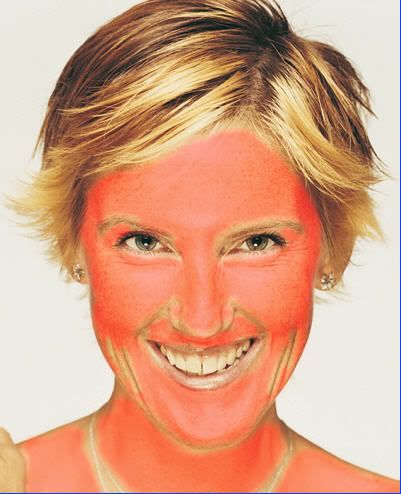
3. Переключитесь в Стандартный Режим. Инвертируйте выделение (Selection -> Inverse или Shft+Ctrl+D). Это позволит выделить только лицо, которое мы и собираемся ретушировать.
4. Нажмите сочетание клавишей Ctrl+J для копирования выделенного изображения на новый слой.
5. Примените к слою маски фильтр Gaussian blur. Величина размытия - по Вашему желанию. Самое главное, чтобы тона кожи стали выглядеть мягче.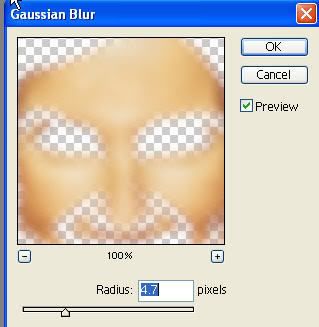
6. Теперь нам нужно добавить в слой кожи немного цифрового шума. Шум поможет нам избежать "пластиковой кожи". Добавьте его совсем немного, добиваясь того, чтобы текстуры кожи изображения и маски примерно совпали.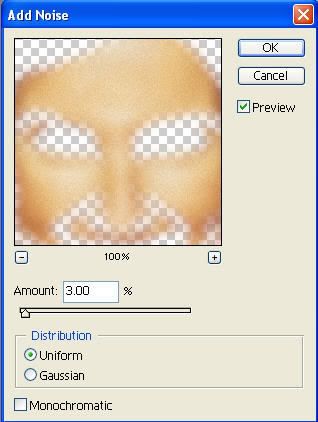
7. В конце работы, уменьшите непрозрачность слоя (Opacity), опять-таки, на Ваш вкус. Главное, чтобы изображение не выглядело "ненастоящим". Помните, мы занимались ретушью этого фото вовсе не для того, чтобы превратить его в "гламурную фотку".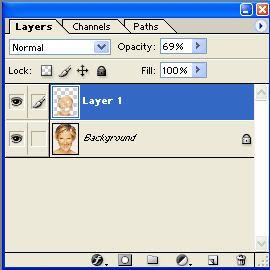
8. Вот и все. Мы почистили ее лицо и не "убили" его, а всего лишь удалили веснушки и ненужные морщинки.
Автор: Персикоff 13.6.2008, 8:14
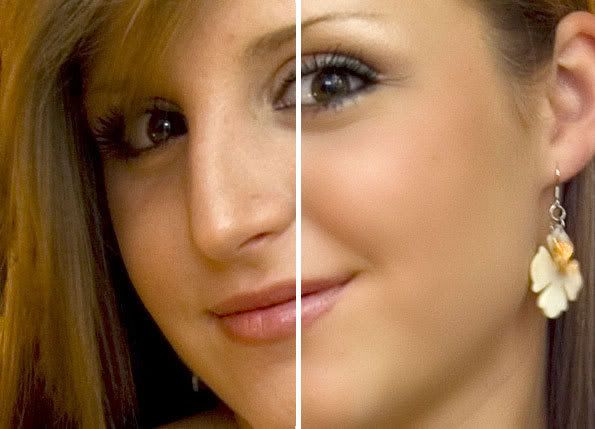
В качестве преамбулы.
1. Я не придумал, как точно перевести слово Degrunge. Grunge - словечко слэнговое, поэтому Degrunge лучше воспринять как набор звуков.
2. Я перевел (весьма вольно) не весь урок, а главную - практическую - его часть.
Задача: быстро исправить дефекты кожи (добавить гламура), по возможности оставив в неприкосновенности ее текстуру.
Решение:
1. Делаем копию слоя.
2. Открываем окно фильтра Gaussian Blur (Filter -> Blur -> Gaussian Blur) и изменяем радиус до тех пор, пока дефекты кожи не исчезнут. Будьте внимательны, подбор правильного значение радиуса очень важен! Подобрали? Запомните цифру и жмите на кнопку Cancel (то есть фильтр применять не нужно!)
Мне понравилось значение радиуса 4,8
3. Примените к слою фильтр High Pass (Filter -> Other -> High Pass). Значение радиуса - то, что Вы только что подобрали для фильтра Gaussian Blur.
В моем случае это 4,8.
4. Примените к слою фильтр Gaussian Blur (Filter -> Blur -> Gaussian Blur) со значением радиуса, равным 1/3 радиуса фильтра High Pass.
В моем случаем значение радиуса получилось 1,6 (4,8 разделить на 3)
5. Инвертируйте слой (Image -> Adjustments -> Invert или нажмите сочетание клавишей Ctrl+I), установите режим наложения Linear Light и прозрачность 50%.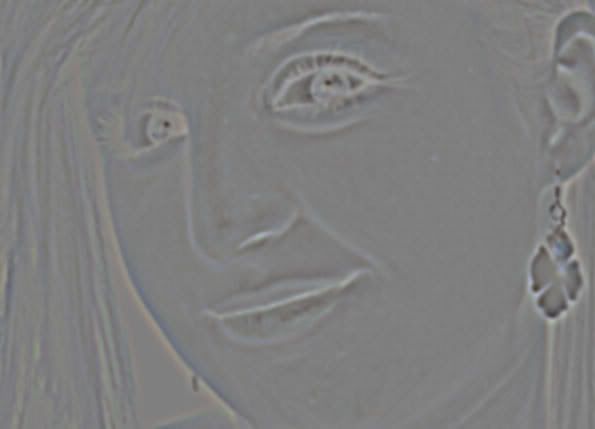
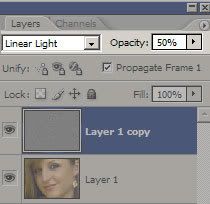
6. Добавьте маску слоя, кликнув по иконке добавления маски и удерживая клавишу Alt.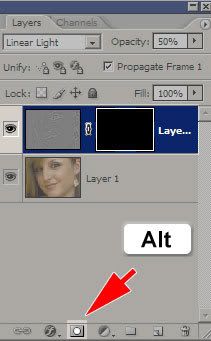
Гламур исчез? Это хорошо. Теперь возьмите кисть, присвойте ей белый цвет и прокрасьте всю кожу, стараясь не трогать зрачки, волосы и вообще контуры.
Собственно, и всё. Весь процесс "дегранжа", по моему опыту, занимает от силы полторы минуты, а результат - налицо: и кожа как новая, и текстура осталась.
Автор: http://users.nnm.ru/lamoss
Автор: Ждана 13.6.2008, 14:45
Здорово, очень полезный урок.
Автор: Агния 9.2.2009, 12:17
Спасибо за урок ![]()
Автор: Рома 12.3.2009, 17:04
Супер спосибо!!!!!!!! ![]()
Автор: Ayla 19.3.2009, 16:08
Спасибо, урок пришел кстати ![]()
Автор: Ayla 25.3.2009, 12:23
Блин, какая-то чертовщина ![]()
Делала всё строго по первому уроку, выделяю нужную область, но, когда нажимаю Ctrl+J то у меня на новый слой копируется не выделенный участок, а вся картинка как раз без выделенного участка...
Что я не так делаю?.. ![]()
Автор: lenochek 25.3.2009, 17:53
а попробуй инвертировать выделение...
Автор: Ayla 26.3.2009, 11:11
lenochek, как это сделать?..
снова пробовала весь вечер, не получилось ничего... хотя вроде бы все так просто....
Автор: Ayla 27.3.2009, 12:09
Ауу?.. Кто-нибудь?.....
Автор: Ждана 27.3.2009, 19:44
Ayla, я проделала урок специально для тебя ))) и у меня всё получилось.
Может ты забываешь перейти в стандартный режим?

Где-то в третьем пункте что-то делаешь не так
Может обе эти команды применяешь и тем самым отменяешь нужное действие? Надо только одну из них, мне проще первым способом.
(Я попробовала, и именно при выполнении обеих команд копируется весь слой, а не только маска).
Автор: Ayla 28.3.2009, 4:02
Ждана, млин не знаю...
я перехожу в стандартный режим, там моевыделениеобводится курсивом. Я нажмаю Shft+Ctrl+D. Затем Ctrl+J для копирования выделенного изображения на новый слой.
Но в результае на новом слое копируетсякартинка как раз БЕЗ выделеног слоя. там пустота....
Автор: Ждана 28.3.2009, 4:12
Ayla, не нажимай Shft+Ctrl+D Выбери лучше пункт выделение - инвертировать (select=>inverse). И чтобы увидеть есть ли что-то на новом слое, убери видимость основного слоя.
Я ещё пару раз проделала, всё получается.
(Ухожу спать)
Автор: Ayla 28.3.2009, 7:09
Ждана, я поняла, в чем моя проблема!
Я решила выделить не с пмощью Shft+Ctrl+D, а как ты и сказала, Выделение-Инвертировать (только у меня написано Выделение - Выделить снова. Это одно и то же).
Но !!!!! у меня эта функция НЕАКТИВНА!!! ![]() Я не зню почему... Отсюда и беда... при нажатии клавишь Shft+Ctrl+D ничего не происходило...
Я не зню почему... Отсюда и беда... при нажатии клавишь Shft+Ctrl+D ничего не происходило... ![]()
Вот так у меня получается......... ![]()
http://www.radikal.ru
Автор: Ждана 28.3.2009, 19:32
Ayla, я тебе тебе в личные сообщения дала ссылку, ты скопируй в большом формате, а потом на компе просмотри, всё должно хорошо отображаться.
Автор: Ayla 29.3.2009, 5:21
Ждана, Жданочка, спасибо все супер!!!
P.S. мне вот все же интересно почему ж у меня эта функция неактивна?..
Ладно, не буду расстраиваться, на этой нделе планирую грохать все и переустанавлвать винду, вместе со всемси прогами.
Автор: Ayla 5.4.2009, 6:37
Девы! Нет, ну это какое-то безобразие!
Переустановили мне винду, поставили новый фотошоп. И что бы Вы думали? Снова та же фигня! ![]()
Я уже не знаю и не понимаю ничего... ![]() Обидно так... Ведь, наверное, там мелочь какая-то, пустяк... А я не могу понять, В ЧЕМ моя ошибка? Почему "Инвертировать" неактивно???
Обидно так... Ведь, наверное, там мелочь какая-то, пустяк... А я не могу понять, В ЧЕМ моя ошибка? Почему "Инвертировать" неактивно??? ![]()
Автор: Лимончик 6.4.2009, 4:28
Ayla, все, делаю из-за тебя этот урок... посмотрим, что получится....
Автор: Лимончик 6.4.2009, 4:54
Ayla, ошибка не в фотошопе, а в типе! ![]()
Ты что-то не так делаешь. У меня все получилось и очень легко.
У тебе фотошоп на русском?
Наверное, ты не инвертируешь выделение. Какие тебе фотошоп выдает варианты ответа, когда ты заходишь в "выделить"?
Автор: Ayla 6.4.2009, 12:06
Так. Захожу в фотошоп. Всё делаю до того самого момента...
Далее, ВЫДЕЛИТЬ, там активно:
http://radikal.ru/F/s47.radikal.ru/i117/0904/36/d6f26c8e0f20.jpg.html
Автор: Ждана 6.4.2009, 12:46
Ayla, вот же у тебя активный пункт инверсия, его и надо нажать... , а не выделить снова.
Автор: Ayla 6.4.2009, 14:41
Ждана, девы, вот я затупила!..
Спасибочки Вам за терпение!!!!!!!!!!! ![]()
Автор: Лимончик 6.4.2009, 19:10
Ayla, ну как, получилось??
Автор: Ayla 7.4.2009, 10:31
Лимончик, ага ![]()
Все получилось, спасибо!!! ![]()
Автор: Vika4ka 20.8.2009, 14:35
Всем привет, а кто нить конкретно по второму способу пробовал делать? у вас получилось? если да то скажите как в русском фотошопе это сделать а то в описании на английском, и у меня ничего не получается ![]() пожаааалсто объясните как вы это делаете.
пожаааалсто объясните как вы это делаете.
Автор: Лада 20.8.2009, 14:52
Скачай перевод терминов, на любом фотошоповском сайте, распечатай и положи перед собой, через месяц уже все равно для какого ФШ урок.
А что конкретно вызвало затруднение?
Автор: Onna 30.10.2009, 17:56
Персикоff, спасибо!! это самый доходчивый урок на эту тему, который мне приходилось прочитывать ![]()
Автор: stalker 13.2.2010, 0:53
Вот такой результат получился у меня, ![]()
http://radikal.ru/F/s005.radikal.ru/i211/1002/e8/d5f776ad2230.jpg.html
Автор: ИлЛюзия 19.3.2010, 22:46
stalker, вам не кажется, что немного темновато получилось?
Автор: ИлЛюзия 19.3.2010, 22:47
Onna, а результат покажете? ![]()
Автор: Кто 31.3.2010, 15:35
http://radikal.ru/F/s005.radikal.ru/i211/1002/e8/d5f776ad2230.jpg.html
По моему круто.
Спасибо за уроки сейчас тоже буду экспериментировать.
Автор: Oksi 25.6.2010, 18:30
Спасибо за урок, очень пригодился ![]()
Автор: ИлЛюзия 27.6.2010, 10:33
Oksi, а результатом не поделитесь? ![]()
Автор: SAKKURA757 20.4.2011, 14:22
согласна..быстро и удобно!
Автор: ИлЛюзия 20.4.2011, 15:55
SAKKURA757, ![]()
Автор: mobbich 23.6.2011, 8:06
Господа! На мой взгляд, это самый эффективный и простой способ по обработке кожи. Спасибо автору за нужный материал!
Автор: ИлЛюзия 25.6.2011, 11:33
mobbich, результатом поделитесь? ![]()
Форум Invision Power Board (http://www.invisionboard.com)
© Invision Power Services (http://www.invisionpower.com)
